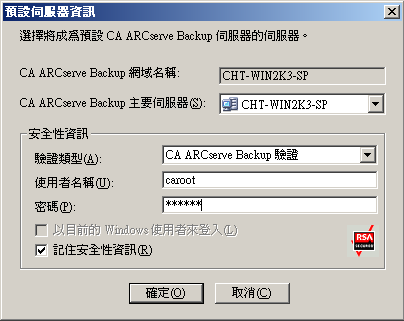實作 CA ARCserve Backup › 配置 CA ARCserve Backup › 登入 CA ARCserve Backup
登入 CA ARCserve Backup
當您開啟 CA ARCserve Backup 管理員主控台時,必須登入 CA ARCserve Backup。 當您第一次登入 CA ARCserve Backup 時,必須以 caroot 身分 (具有管理員權限) 登入,並在密碼欄位中輸入正確的密碼。 或者,您可以使用安裝 CA ARCserve Backup 時所提供的 Windows 帳戶登入 CA ARCserve Backup,或以與所登入電腦相關聯的任何 Windows 管理帳戶登入 CA ARCserve Backup。
登入之後,您可以變更 caroot 使用者的密碼以及新增使用者。 您也可以使用指令行公用程式 ca_auth.exe 新增使用者。 如需 ca_auth.exe 的詳細資訊,請參閱《指令行參考指南》。
附註: caroot 密碼可由任何英數字元與特殊字元組合而成,但不可超過 15 個位元組。 總長 15 個位元組的密碼,約等於 7 至 15 個字元。
登入 CA ARCserve Backup
- 開啟「CA ARCserve Backup 管理員主控台」。
若要開啟 [管理員主控台],請按一下工具列上的 [開啟],依序選取 [程式集]、[CA]、[ARCserve Backup],然後按一下 [管理員]。
顯示「預設伺服器資訊」頁。
- 若要變更預設伺服器或指定不同的伺服器,請從 [CA ARCserve Backup 主要伺服器] 清單中選取伺服器。 如果在下拉式清單中並未顯示目標伺服器,您可以在 [CA ARCserve Backup 主要伺服器] 清單中輸入伺服器的主機名稱或 IP 位址。
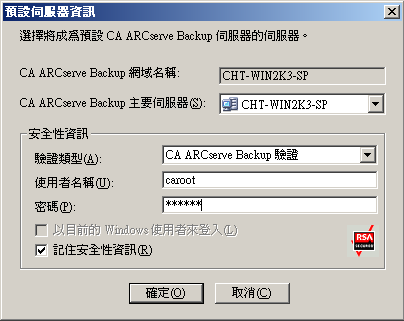
- 若要變更使用者,請選取 [CA ARCserve Backup 驗證] 或 [Windows 驗證],並指定使用者名稱和密碼。
CA ARCserve Backup 預設不會記住您的安全性資訊。 若要儲存您在此伺服器上輸入的使用者名稱和密碼資訊,您必須明確選取 [記住安全性資訊]。 如果您未儲存此資訊,則在您第一次開啟管理員、精靈等項目的時候,CA ARCserve Backup 會提示您提供 CA ARCserve Backup 安全性憑證,而且您必須提供 CA ARCserve Backup 使用者名稱和密碼。
- 在 [使用者名稱] 欄位中輸入 caroot,在 [密碼] 欄位中輸入正確密碼,並按一下 [確定]。
當您第一次登入 CA ARCserve Backup 時,會顯示「首次備份」教學課程。 此教學課程以控制和指示的方式,讓您熟悉備份和還原資料的基本原理。 只有當您初次登入時,才會自動顯示此教學課程。 然而,您可以從 [說明] 功能表存取 [首次備份]。